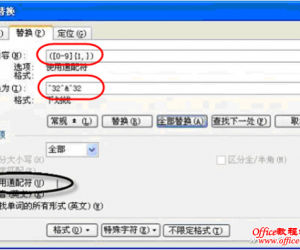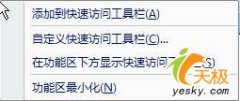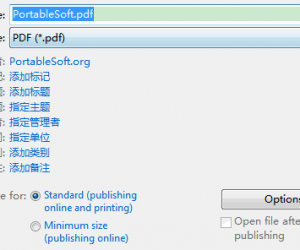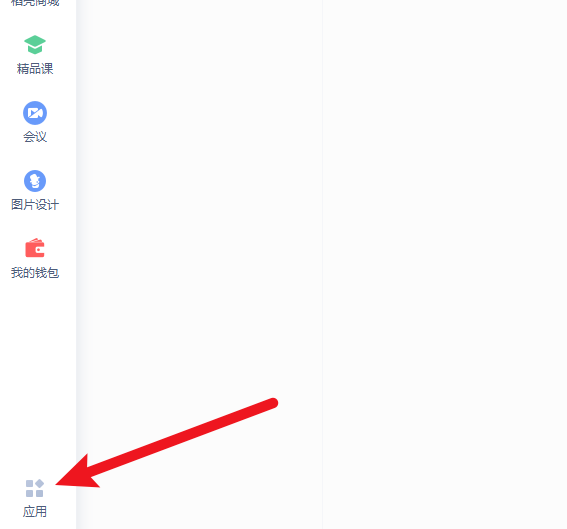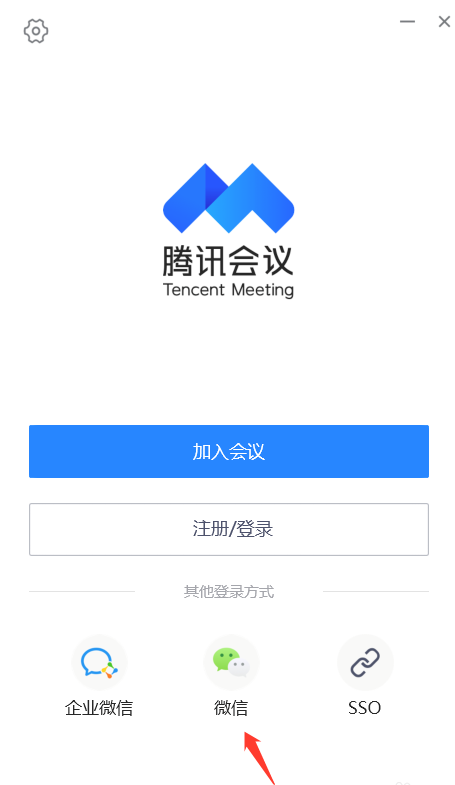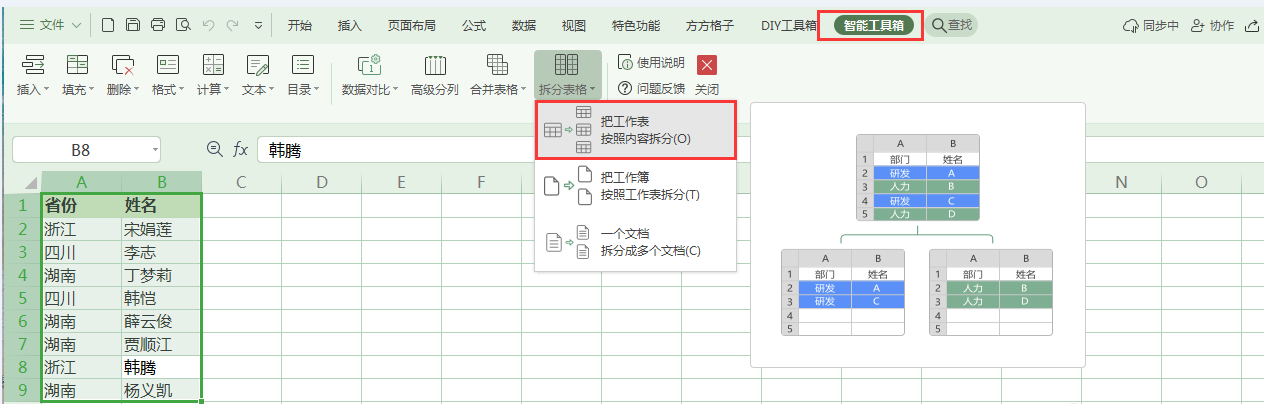壹键语音文字转换如何将文字转为语音
发表时间:2020-12-13 11:49来源:网络发布:小屋
很多人都说看到那一段段长长的文字,就觉得很有阅读压力了,不仅阅读的速度慢,而且看久了还特别容易看错行。为了解决这一问题,我们可以使用壹键语音文字转换软件将文字转语音,这样一来,就能缓解阅读压力了。考虑到很多人都没操作过该软件,下面就为大家讲解如何使用壹键语音文字转换软件将文字转语音。
壹键语音文字转换如何将文字转为语音?
1、首先,我们打开壹键语音文字转换软件,点击【文字转语音】,在如下图的文本框中输入想要转语音的文字,或者直接将需要转语音的文字复制粘贴到文本框中。
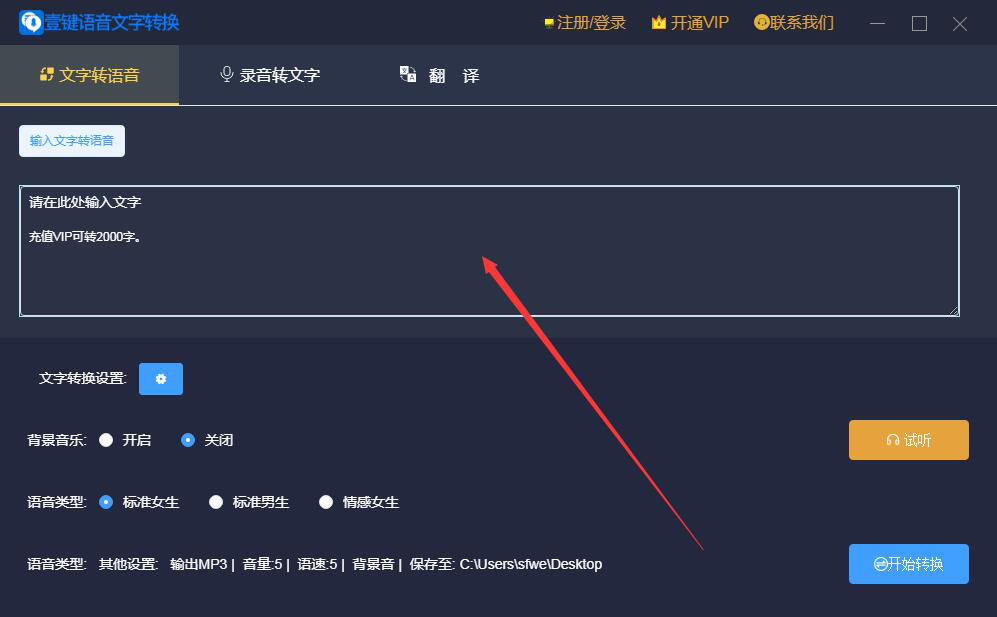
2、然后,在壹键语音文字转换软件界面中,我们点击文字转换设置中的设置按钮。
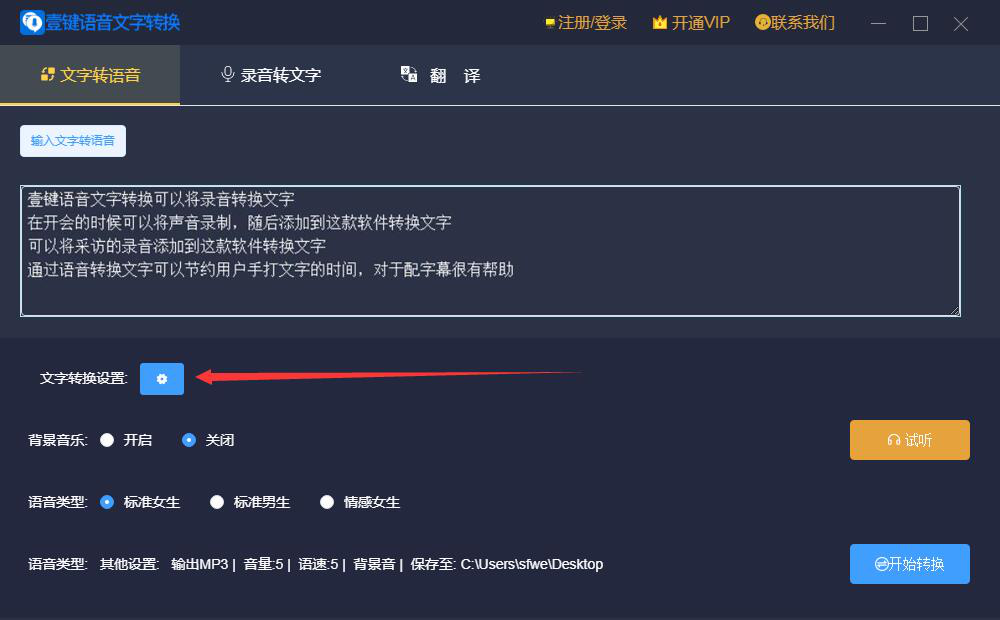
3、弹出窗口,我们设置文字转语音的主播音量、语速、背景音量,如果保存路径需要修改,就点击“更改路径”按钮。
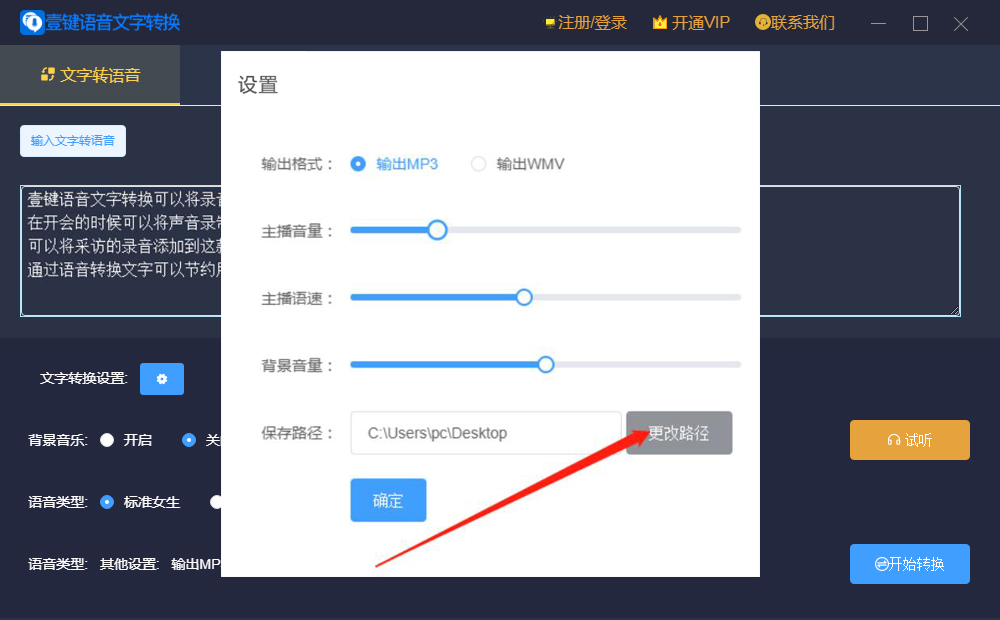
4、接下来,在弹出的选择文件夹窗口中,我们选择文字转语音后的文件保存路径,再点击“选择文件夹”按钮。
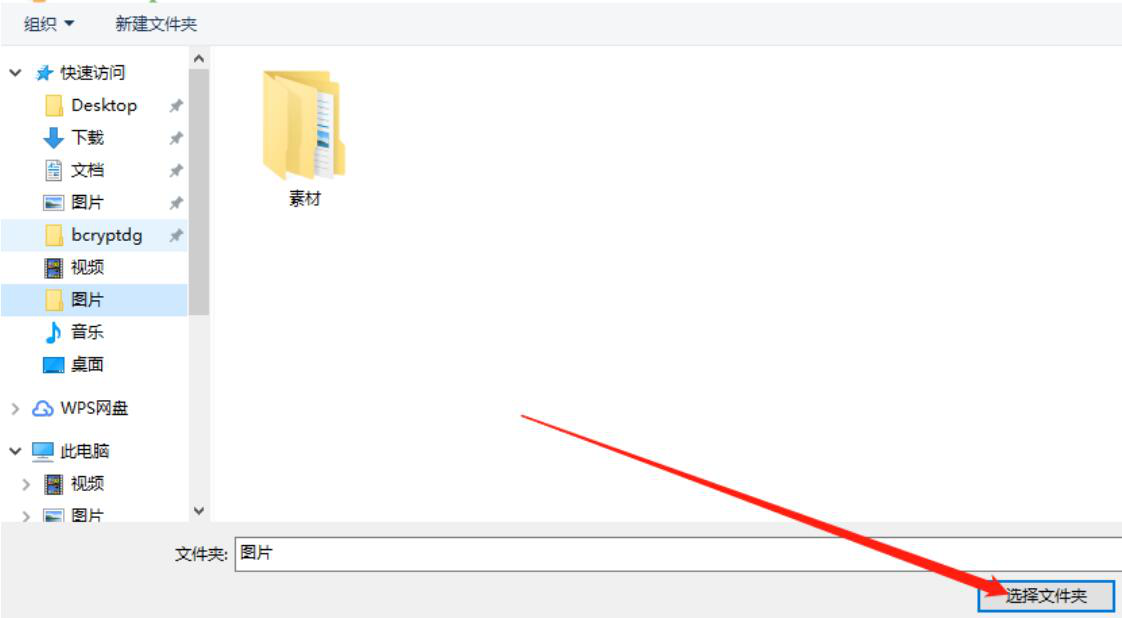
5、文字转语音的音量、语速、背景音量、保存路径都设置好了后,我们根据实际需要选择是否开启背景音乐和语音的类型。
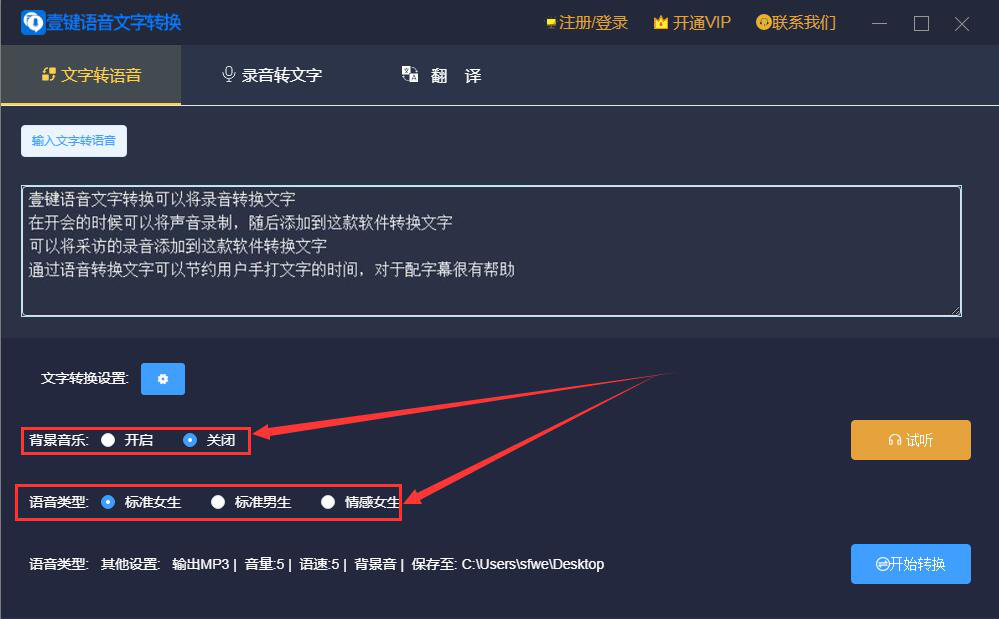
6、接着,我们点击“试听”按钮,便可以试听壹键语音文字转换软件将文字转语音的效果。
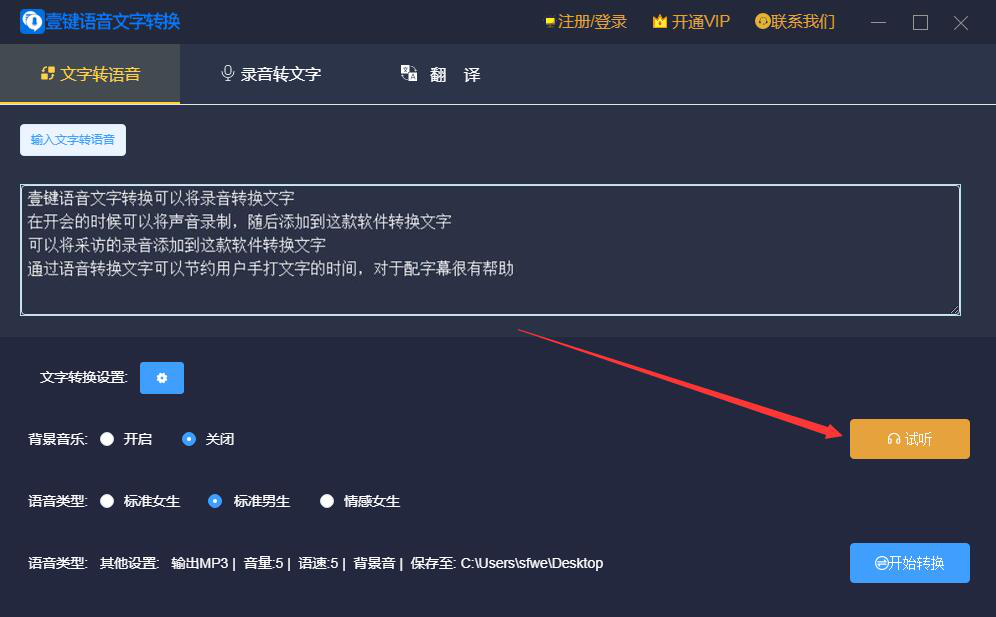
7、最后,如果试听的效果满意,就点击界面右下方的“开始转换”按钮,壹键语音文字转换软件便开始将文字转语音。

为了缓解阅读文字段落的疲劳感,我们可以使用壹键语音文字转换软件将文字转语音。而且,它非常人性化,可以根据自己的喜好设置语音的语速、语音类型等等。
知识阅读
软件推荐
更多 >-
1
 Word文档两端对齐、分散对齐设置方法
Word文档两端对齐、分散对齐设置方法2013-01-23
-
2
Word 2003如何设置纸张大小
-
3
Word中无法复制粘贴的原因分析及解决方法
-
4
Word中删除重复文字及段落
-
5
Office2007安装的时候出现错误1406怎么处理
-
6
Word2007教你怎么样轻松调整段落、段前、段后间距
-
7
在word中如何打大括号?
-
8
在word2007中如何将任意一页设置为第一页
-
9
怎样把扫描文件转换成WORD文档形式?
-
10
单书名号怎么打 单书名号打出来的技巧